BIGLOBE LTE・3Gの「ほぼスマホ」MEDIAS NE-202
(追記:閲覧数が割と多いようなので書いておきます。情報については気をつけて書いているつもりですが、誤りや補足して欲しい事項等がありましたらコメントをお寄せいただけると幸いです。)
「ほぼスマホ」は、データ通信込み(というか抱き合わせみたいなもの?)の端末で、ハード的にはN-07Dがベースのようです(薄型軽量防水が特徴)。購入の申し込みはオンラインもしくは電話で。BIGLOBEの接続会員は合算請求に(非会員より210円/月だけ安くなります)、それ以外の方はクレジットカード決済になります。最初に、事務手数料3,150円がかかります。
データ通信はBIGLOBE LTE・3G(Xi.のMVNO)で、料金プランがいくつかあります。ライトSプラン(月間1GBを超過すると128kbpsに制限、直近72時間360MB超でも制限の場合あり)だと、サービス開始月は無料、翌月より24ヶ月間は2,980円/月(6/30までに申し込んで8/31までにサービスを開始した場合、通常3,950円/月からの特典値引、端末代金込み)、それ以降は1,980円/月(=BIGLOBE LTE・3Gの利用料金)となります。つまり、端末代金は実質24,000円(特典値引時)です。他にかかるのは、ユニバーサルサービス料3.15円/月ですね。
BIGLOBE LTE・3Gの他のプランですが、上記より1,000円/月のアップでライトMプランになり、制限基準が1GBから2GBになります。また、SIMカードが3枚使えるプランも用意しています。こちらは制限基準が7GB(3枚で共有)で、2時から20時までのみ使える(夜間は自宅でWi-Fi利用を想定)2,000円/月アップのデイプランと、時間帯制限のない3,000円/月アップのスタンダードプランがあります。
スマホではないのでそのままでは通話はできませんが、「BIGLOBEフォン・モバイル」のアプリを使用して、月額基本料315円で050の番号を持つ事ができます(ほぼスマホ利用開始月から12ヶ月間は無料、iPhone版アプリは夏頃リリース予定)。IP電話のお約束として、同じアプリを利用する者同士は通話料が無料です。また、緊急地震速報やSMS、フリーダイアル、緊急通報は非対応です。050Plus等、他のIP電話を選ぶ手もありますね。
一つだけ注意する点は、2年縛りがあるということ。データ通信の契約が24ヶ月「ごと」になっていて、契約更新月以外で解約すると、プラン契約解除料9,975円がかかるのです。他社のSIMも使えるので、24ヶ月後の解約もありかもしれません。問題は、そこまでして手に入れるべきハードなのかって点ですね…。N-07Dは不具合を抱えた個体が多いようですから。というか使っていますが。
テザリングが可能なので、ポケットルーターの様に使うこともできますね。それからA-GPSには対応していないとのことですが、GPS Status & Toolboxなどのアプリで精度を補えないという意味なのでしょうか。よく分かっていないので気になります。
とても…ピンクです(紀文の無調整豆乳)
全体は黄色(元々の豆乳の色)なのに、上面2ミリ程度が綺麗な薄いピンク色になりました。なにそれこわい。匂いは問題ないようですが、ピンクの部分は捨てました。そして残りを食べてみました。もし何かあったら笑ってやってください。(追記:とりあえず問題は無いみたいです)
- 2013/3/26 … 豆乳(5)×R-1(13) (おいしい無調整豆乳/紀文)
なぜか、豆乳として飲むよりも、味も香りも薄いです。いつか再チャレンジ。
CGCの無調整豆乳(おすすめ)
CGCの無調整豆乳(九州産ふくゆたか使用)で作ると、本当に絹ごし豆腐みたいな仕上がりのヨーグルトになります。くせがなくて良いのですが、牛乳のヨーグルトとはまったく味が違うので、好みは分かれると思います。
- 2013/3/22 … 豆乳(4)×R-1(12) (無調整豆乳/CGC)
私も実は、豆乳はそのまま飲む方が好きなのです。ただ、ヨーグルトにすることで食べ応えが格段に増すので、自然と代替食ダイエットみたいな状況に陥ります。おすすめポイントの一つですね。
明治おいしい牛乳(おいしい)
無糖の場合は43度で8時間がちょうどよさそうです(※生ぬるい状態からスタート)。相変わらず、毎日たっぷり食べています。牛乳でお腹ゴロゴロの人も、ヨーグルトはその原因となる乳糖が分解済なのでおすすめできますよね。
- 2013/3/21 … 牛乳(8)×R-1(11) (明治おいしい牛乳)
牛乳はあといくつか試してみる予定です(森永のやり直し含む)。
マルサンの特保の調製豆乳と森永のおいしい牛乳
豆乳は未明スタート。大豆タンパク質が7g/200mlの特保です。できればこれを継続して使いたいと思いますが、まだ試したい物が他にあるのですよ。牛乳は夜スタートなので、18日夕方に食べられます。
- 2013/3/17 … 豆乳(3)×R-1(9) (国産大豆の調製豆乳(特保)/マルサン)
固まり具合よし。あっさり味。特保なので何となく格別。 - 2013/3/17 … 牛乳(7)×R-1(10) (森永のおいしい牛乳)
追記:酸っぱくなりました。時間長すぎた?
今まで牛乳について感想を書いていませんでしたが、どれを使ってもそれなりのプレーンヨーグルトになるからです。こだわりがなければ、ごく普通のもので良いでしょう。R-1を作ってくれた明治に感謝すべく、明治おいしい牛乳というのもありでしょう。
冷蔵庫に容器を二個(牛乳と豆乳)置くと、かなりスペースを取ってしまいます。試したい物が一通り済んだら豆乳だけにして、今度は種菌を変えてみようかな。R-1だけで無事1ヶ月過ぎましたし。
ヨーグルティア(YM-1200)を使ってヨーグルトからプレーンヨーグルトを作る方法
私が実際にやっている方法を元に、レシピを用意してみました。起床後に出来るよう夜のうちにセットし、起きたあと冷蔵庫に入れるようにしています。
コンタミ(雑菌等による汚染)に気をつけ、おいしいプレーンヨーグルトを作ってくださいね。なお、基本的にはヨーグルティアの説明書に従えば良く、これを読む必要はほとんどありません(ノ∀`*)
- 手をしっかり洗う。
- 内容器に、底を覆う程度の水とかくはん用のスプーンを入れ、内ぶたが浮かないように乗せ、電子レンジで加熱消毒する(500Wで1分半~2分)。
- 逆さに置いた外ぶたに、水分を切った内ぶたを逆さに置き、上にスプーンを置く(とにかく、余計な物が消毒した箇所に触れないよう注意する)。
- 内容器の水分を切り、牛乳(豆乳)1リットルを注ぎ、スプーンと内ぶたを戻し、電子レンジで加熱する(冷蔵の場合は500Wで3分程度)。
- 内ぶたを取り、スプーンで混ぜながら種となるヨーグルトを入れる。
- 泡をある程度取り除き、内ぶたを乗せ、ネジぶたを閉める。
- 本体にセットし、外ぶたを乗せ、温度と時間を設定し(下記参照)、スタートする。
- 設定時間経過後、すぐ冷蔵庫で8時間以上冷やす。
- 食べたいときに食べる(*´▽`*)
【補足・注意事項】
- 種となるヨーグルト、牛乳(豆乳)、いずれも新鮮なものを使用します。
- 内ぶたや内容器の内側に、手や物や飛沫などが触れないよう気をつけます。また、内ぶたを開けている間は手際よく行います。ひどく神経質になる必要はありませんが、人によって衛生管理の基準が異なりますので…。
- 牛乳は、種類別名称が「牛乳」、つまり成分無調整のものを基本とします。「成分調整牛乳」「低脂肪牛乳」「無脂肪牛乳」も利用できるようです(生乳100%のものを選ぶこと)。低温殺菌のものをどうしても使用したい場合は、軽く沸騰させてから人肌の温度まで冷やします(手間が増えるので非推奨)。
- 種となるヨーグルトは、ドリンクタイプがあれば混ぜやすいのでおすすめです。そうでない場合は、混ぜる前に崩しておくと良いでしょう。果実などが混入しているものは避けます。なお、出来たヨーグルトを種に2世代程度は作れるそうですが、私はやっていません。
- 種の量は、説明書では牛乳の1割となっています。その半分程度でも大丈夫のようですが、保証はしません。
- 加糖したい場合は、牛乳(豆乳)1/3リットル程度を鍋に入れ、軽く沸いた所で火を止めて混ぜ、内容器で残りと混ぜると人肌程度になってちょうど良いかと思います。
- 温度は、普通のヨーグルトを種にした場合は40度程度だそうですが、R-1では43度としています(→参考)。
- 発酵時間は、ぬるい状態からスタートした場合で、牛乳は6~7時間程度、豆乳は5~6時間程度としています(常温や冷蔵からの場合は1~2時間延びると思いますが未確認)。発酵具合の好みにより加減します。加糖した場合は1~2時間延ばします(未確認)。
- 乳清(透明な液体)は栄養のある部分です。混ぜて一緒に食べるか、そのまま飲みます。乳清が大量に出る場合は、発酵時間が長すぎるかもしれません。
- ヨーグルティア本体にセット後、冷蔵庫で冷やし終えるまではなるべくふたを開けないようにします。
- 乳酸菌は、自ら産出した乳酸で徐々に死滅するそうです(この酸のおかげでヨーグルトは保存性が増しています)。死んでしまったものでも効果はあるそうですが、いずれにせよ、衛生上の観点からも早めに食べきります。
- 異変(変な臭い、味)を感じたら、食べずに捨てること。素人による発酵は、プロのものとは根本的に異なることを留意しましょう。
- ヨーグルトや種菌以外のものを使用する方法もネット上では見られますが、個人的には勧められません。
ヨーグルトを作って毎日食べよう(過去履歴)
2/19にヨーグルティアが届き(安い店舗の在庫切れで6千円台の場合があるので注意)、それからというもの例外なく毎日ヨーグルト食べ続けています。元々ヨーグルト好きなので、「いつでも」「好きなだけ」食べられる安心感はたまりません!
ヨーグルティアを買ったきっかけは、おそらく非常に多くの自作ヨーグルターがチェックしていると思われる【乳酸菌R-1ヨーグルトの密造(山崎はるかのメモ)】です。関連記事を見たところ、ドリンクタイプのR-1でも同じように作れるので、これなら簡単で良いな…と。
とりあえず、現在までの履歴はこんな感じ。
- 2013/2/19 … 牛乳(1)×R-1(1) (明治おいしい牛乳)
- 2013/2/25 … 牛乳(2)×R-1(2) (大地の夢牛乳/ミルクの郷)
- 2013/3/01 … 牛乳(3)×R-1(3) (メグミルク牛乳)
- 2013/3/04 … 牛乳(4)×R-1(4) (特選4.0牛乳/よつ葉)
- 2013/3/08 … 牛乳(5)×R-1(5) (函館酪農公社)
- 2013/3/10 … 豆乳(1)×R-1(6) (豆腐もできる有機豆乳 無調整/めいらく)
これはおいしくない。苦みあり。 - 2013/3/13 … 牛乳(6)×R-1(7) (函館酪農公社)
- 2013/3/14 … 豆乳(2)×R-1(8) (無調整豆乳/CGC)
まるで絹ごし豆腐みたいな仕上がり。あっさり味でなかなか。
牛乳は、種類別名称が「牛乳」のものを使っていますが、多少の味や固まり具合の違いはあっても、市販品と遜色ない美味しいヨーグルトが出来ました。説明書に従い、好みに応じて温度や時間を調整すれば問題ないでしょう。
豆乳は、牛乳と比べて出来上がりの差が激しいようです。そもそも、豆乳自体の味もかなり違いますし、色々試してベストチョイスを見つけたいと思っています。
ブログ名変更しました
N-07Dメモ → ひらいずみまゆの「?」第二部
SDカードバックアップでバックアップしたメールを別の方法で復元(リストア)する
ドコモ純正アプリの「SDカードバックアップ」は、SPモードメールのバックアップを行うためには必須と言えます。しかし、バックアップしたメールの復元最中に処理に失敗して、残りを取り出せない事態が発生しました(※追記:最新バージョンで改善されているかは不明ですが2013年3月現在はダメです)。
バックアップされたメールは1通ごとに別ファイルとなっていて、拡張子はvmgです。これをeml形式に変換して、SPモードメールアプリから直接取り込めたので、手順を書いておきます。PCのメールクライアントにも取り込めると思います。
なお、今回はスマホ本体とのファイルの受け渡しにAirDroidを使用しています。Wi-FiでPCと同じネットワークに入る必要がありますが(USBタイプのAPでも構いません)、これを使うとPC Link Toolが必要なくなるほど便利です!
【補足】2.~3.の手順の代わりに、スマホ本体のSDカードを抜いてPCへ直接コピーしても構いません。
- AirDroidを起動して、表示されたURLにPCからアクセスし(Firefox,Google Chrome,Opera,Safariのいずれか)、パスワードを入力します(★追記:現在はアクセス後に「承諾」をタップするだけでパスワードの入力は必要ありません)。

- ログイン後の画面で「ファイル」をクリックし、バックアップしたメールのある場所を開くと、拡張子vmgのファイルが見つかります。
パス:SDカード/external_sd/com.nttdocomo.android.sdcardbackup/(※1)/mail/(※2)/(※3)/
※1 … 自動バックアップなら【auto】,手動バックアップなら【manual】
※2 … バックアップを実行した日時(例:20121014142631)
※3 … 受信メールなら【inbox】,送信メールなら【sentbox】 - Ctrl+aで全てのファイルを選択して「ダウンロード」をクリックします。zip形式でダウンロードされるので、解凍しておいてください。


(画面は一例です) - vmg2eml(配布先 http://www.vector.co.jp/soft/win95/net/se397686.html)を起動します。jar形式のファイルを実行するJavaの環境が必要で、Windows XPでの準備は比較的容易ですが、Windows 7の場合はよく分かりません…。

-
起動したら、変換元フォルダに先ほどのvmg形式のファイルがある場所を指定します。補完設定のチェックを外して「実行」をクリックすると、変換を行います。


- eml形式のファイルができました。PCのメールクライアントに取り込む場合は、これをインポートすれば終わりです(取り込みたい場所を開いてドラッグ&ドロップするだけでインポートできる場合が多いです)。
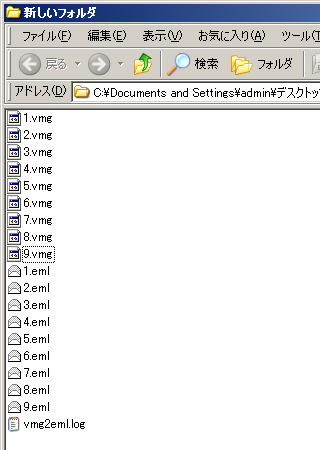
- 再びAirDroidの方に戻り、SPモードメールアプリの取り込み先を開きます。違う場所でも構いませんが、取り込む時に自分で指定する必要があります。
パス:SDカード/private/docomo/mail/import

- 「アップロード」をクリックし、eml形式のファイルをドラッグ&ドロップすると、スマホ本体側にファイルが転送されます。便利便利!


- AirDroidを終了し、SPモードメールアプリを起動します。Menuキーをタップし、次に「取り込み」をタップし、最後に取り込み先をタップ(選択)します。


- 先ほど転送したファイルが表示されています。Menuキーをタップし、次に「全選択」をタップし、最後に「取り込み」をタップします。


- 「OK」をタップすると取り込みを行います。

- 指定した取り込み先の「インポート」フォルダに、取り込まれたメールが入っています。必要があれば受信BOX等に移動させます。
- スマホ本体に転送したeml形式のファイルは、必要がなければ削除します(AirDroid上から、またはファイルマネージャーアプリで)。
SDカードバックアップでメール復元失敗→手作業で復活…続
こちらの手順について問い合わせがあったので、後ほど画像付きで詳しい手順を紹介したいと思います。すぐには無理ですが、できれば一週間程度で…。よろしくお願いします。
※手順については http://lodispo.hateblo.jp/entries/2013/01/14 を参照してください。
SDカードバックアップでメール復元失敗→手作業で復活
※別のエントリーでやり方について改めて紹介しました。
http://lodispo.hateblo.jp/entries/2013/01/14 を参照してください。
SDカードバックアップで、受信箱のバックアップ84通分を復元する際に33通目で必ずつまづき、以降のメールを復元できない状況に陥りました(面倒なので原因の追及はしません)。そうでなくてもSDカードバックアップは処理が非常に遅いため、これに頼ることをやめようかと考えています。
ともかく、このままでは困ります。SDカードバックアップで残されたメールデータを、このアプリを使わずにspモードメール側に戻す方法を見つけたので、後々のために書いておきます。
- PC Link Toolでバックアップしたメールを取り出す
SDカードバックアップは、バックアップしたメールのデータを、以下のディレクトリに保存しています。
- /mnt/sdcard/com.nttdocomo.android.sdcardbackup/(autoまたはmanual)/mail/(実行した年月日時分秒)/(inboxまたはoutboxまたはsentbox)
- /mnt/sdcard/com.nttdocomo.android.sdcardbackup/(autoまたはmanual)/mail/(実行した年月日時分秒)/(inboxまたはoutboxまたはsentbox)
- vmg2emlをインストールする
他にも同様の変換ツールがありますが、デコメを含めてきちんと復活できたのはこちらでした。実行環境がJavaのため、jarファイルが動作する環境が必要ですが、この点Windows 7よりもWindows XPの方が準備が容易かもしれません。
- vmg2emlを実行する
vmg2eml.jarを実行するとウインドウが表示されるので、vmgファイルの入っているフォルダを指定します。補完設定のチェックはオフにしておきます。実行ボタンを押すと、同じフォルダにemlファイルが生成されます。 - emlファイルを転送する
spモードメールのアプリで取り込めるよう、emlファイルを以下のディレクトリに転送します。
- /mnt/sdcard/private/docomo/mail/import
- /mnt/sdcard/private/docomo/mail/import
- spモードメールのアプリで取り込む
起動直後のホーム画面でメニューキー、取り込みの順にタップします。取り込み先を選択すると先程のディレクトリが表示されるので、メニューキー、全選択の順にタップします。取り込みをタップすると、指定した取り込み先のインポートフォルダに取り込まれます。 - 後処理
取り込んだメールを通常のフォルダに移動したり、emlファイルを消したりすれば、ほぼ元通り。返信済みのマークは消えますが、普通に復元しても同じ事なので…。
ところで、vmgファイルを見ると、eml形式とそれほど変わらないことが分かります。変換ツールを自作してみるのも良いかもしれませんね!
メディアファイルを持ち出したい時はどこへ?
(微修正 2012/8/1-21:15)
内部のデータ構造について色々分かったところで、PCに入っている画像や動画をN-07Dに入れて持ち出すことを考えてみます。
このエントリーではディレクトリを絶対パスで表記しています。PC Link Toolのファイル管理→フォルダ別で表示した場合のルート(データフォルダ)が /mnt/sdcard に相当します。
- 画像
候補がいくつかありますが、本体内の場合は(ギャラリーから閲覧可能な)どの場所であっても、SDカードバックアップのバックアップ対象にされてしまうようです。SDカードバックアップを使わなかったり、使ったとしてもその挙動を理解できていれば良いのですが…。
保存先が本体の場合、/mnt/sdcard/pictures に任意の名前でディレクトリを作っていくと、ギャラリーでディレクトリ別に表示されるので便利そうですよ。
- /mnt/sdcard/com.nttdocomo.android.sdcardbackup/image
SDカードバックアップの復元先 - /mnt/sdcard/DCIM 以下の任意の場所
カメラで撮影した画像の保存先 - /mnt/sdcard/pictures 以下の任意の場所
スクリーンショットなどの保存先 - /mnt/sdcard/private/NCMDT/PC_DATA/Image
PC Link Toolのファイル管理→静止画へ送った時の転送先 - その他
Image Shrink Liteの画像保存先(/mnt/sdcard/ImageShrink)など
- /mnt/sdcard/external_sd/DCIM 以下の任意の場所
- /mnt/sdcard/com.nttdocomo.android.sdcardbackup/image
- 動画
(後で書きます) - 音楽
(後で書きます)